機能・使い方編

※MM総研調べ
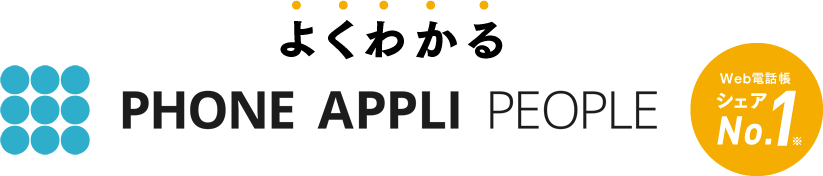
機能・使い方編

※MM総研調べ
スマートフォンの設定
「PHONE APPLI PEOPLE」を起動、利用者情報設定画面で以下の情報を入力します。
| 項目 | |
|---|---|
| ログインID | Emailアドレス |
| パスワード | お客様のパスワード |
| サーバー | https://xxxx.torerukun.com |
| SSL | ON |
xxxxの部分は弊社から別途ご連絡するアドレスとなります。
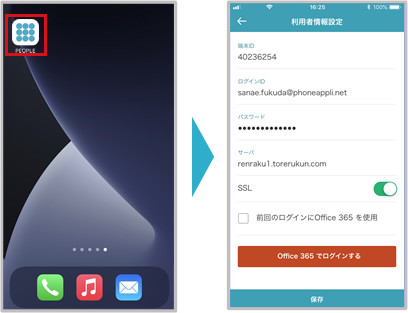
パスコード設定画面が開いたら任意のバスコードを設定します。
再度パスコードを入力するとTop画面が開きます。
※パスコードをこ利用いただくには、管理者側で機能をONにしていただく必要があります。デフォルトではOFFとなっています。
※iPhoneではTouch IDとFace IDが利用できます。
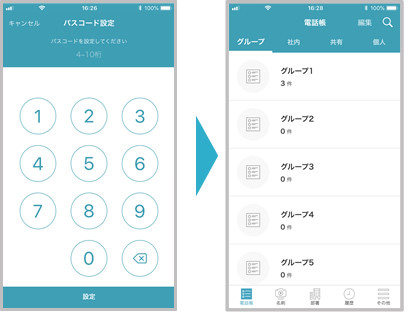
パソコンの設定
スマホ利用されない方でも利用可能!PCからログインできます。
1.ブラウザを起動し、インターネットでアクセス https://xxxx.trerukun.com 2.配布されたログインIDとパスワードを入力、ログイン ※ID・パスワードは忘れないよう、大切に控えておきましょう。
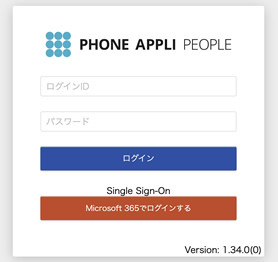
これで準備は完了です!さっそく使ってみましょう

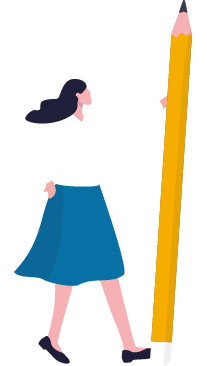
連絡先をクラウドで一元管理。
スマホアプリをインストールするだけで共有された電話帳がすぐに利用可能です。

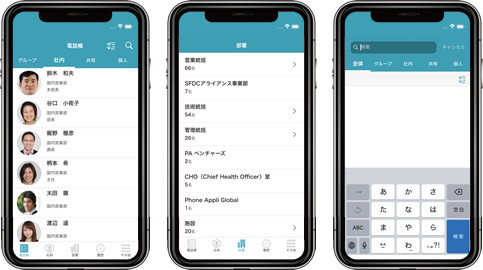

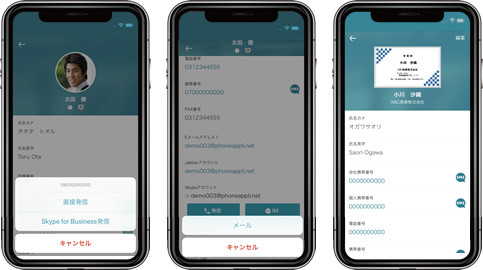

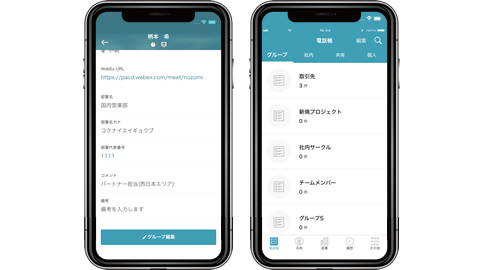
スマートフォンから撮影後、すぐに名刺情報を共有できます。
全社共有、部門共有など柔軟な閲覧範囲の設定が可能です。

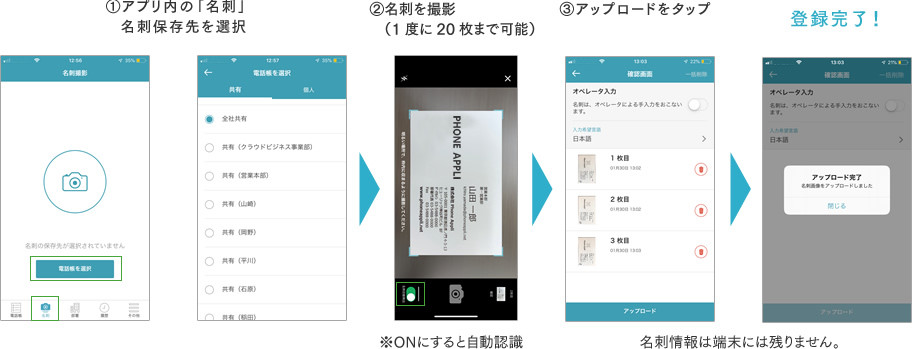

「PHONE APPLI PEOPLE」は標準でOCR(自動で文字認識)処理されます。情報の修正や追加もカンタンに行えます。
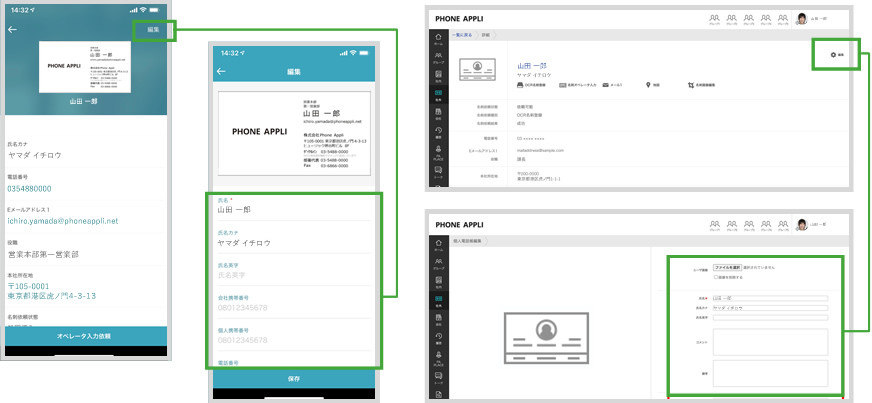
OPTION
有償オプションの【オペレーター入力依頼】をご利用いただければ、OCR処理結果をオペレーターが修正します。

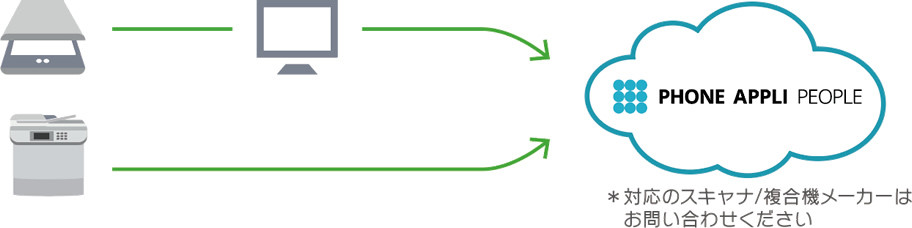
スマホの電話帳に登録がなくても、
PHONE APPLI PEOPLE」に登録されている番号の着信表示が可能です。

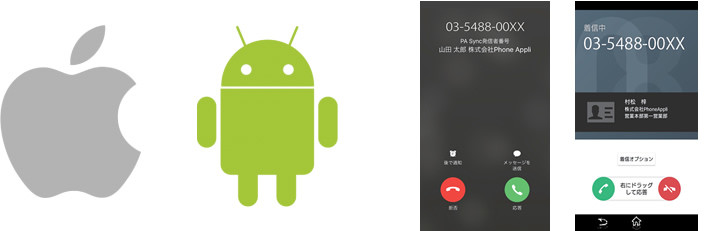

iPhone
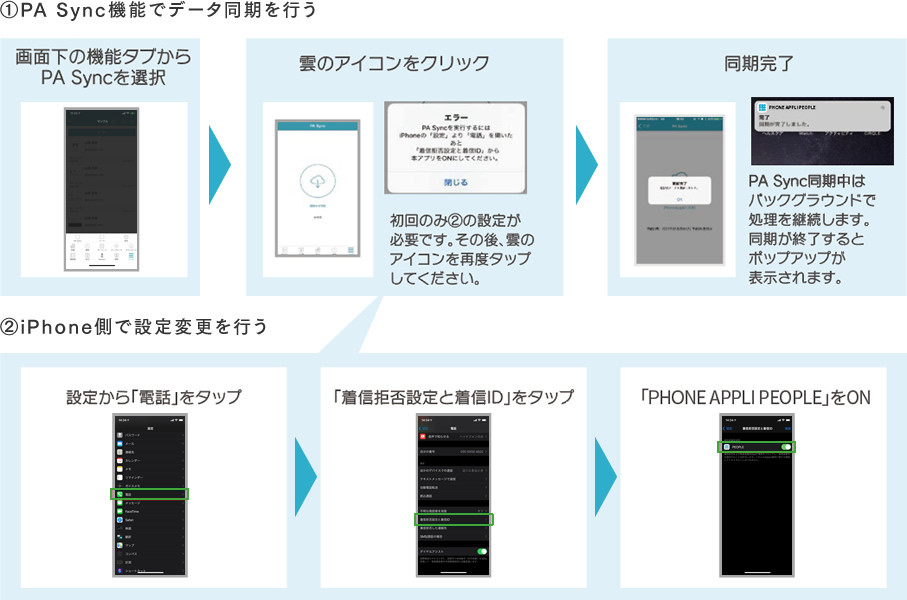
Andoroid
「PHONE APPLI PEOPLE」スマホアプリ内で設定いただくことで、着信表示(ポップアップ)できるようになります。
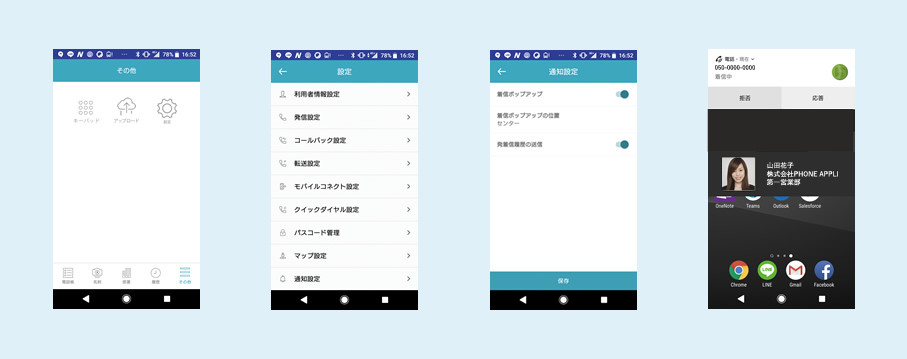


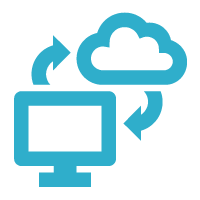 データ連携
データ連携





ステータス表示




Web会議システム連携




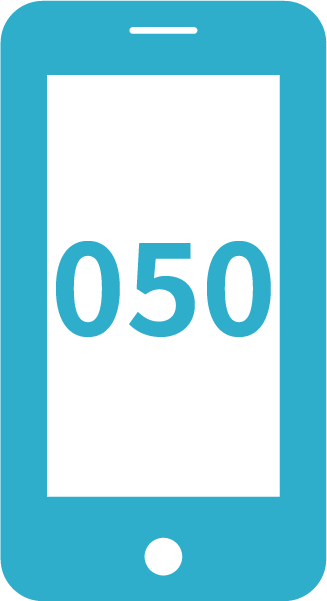 050番号での通話
050番号での通話